X
Nuestro equipo de editores e investigadores capacitados han sido autores de este artículo y lo han validado por su precisión y amplitud.
El equipo de contenido de wikiHow revisa cuidadosamente el trabajo de nuestro personal editorial para asegurar que cada artículo cumpla con nuestros altos estándares de calidad.
Este artículo ha sido visto 11 795 veces.
Este artículo de wikiHow te enseñará cómo exportar tu historial de chat de Skype a otra carpeta en tu computadora.
Pasos
-
1Abre Skype Clásico. Si usas Windows, lo encontrarás en el menú de Windows (anteriormente conocido como el menú de “Inicio”). Si tienes una Mac, lo encontrarás en la carpeta Aplicaciones. Busca el icono azul con una “S” blanca.
- Estas instrucciones solo funcionarán para la versión “Clásica” de Skype para Windows y macOS. Si usas la aplicación de Skype para Windows 10, ve a https://www.skype.com/es/download-skype/skype-for-computer, desplázate hacia abajo al mensaje que dice “Skype para Windows 10 ya está en tu equipo”, haz clic en Descargar, luego sigue las instrucciones en pantalla para instalar la aplicación.
-
2Haz clic en el menú Skype. Se encuentra en la esquina superior izquierda de la pantalla.
-
3Haz clic en Privacidad. Se encuentra en el menú que está a lo largo del lado izquierdo de la pantalla.
-
4Haz clic en Exportar historial de chats. Se encuentra en el tercer grupo de configuraciones.
-
5Selecciona una ubicación para guardar. Esta puede ser cualquier lugar de tu computadora, incluyendo una unidad extraíble.
-
6Haz clic en Guardar. Tu historial de chat, hasta el momento en que hiciste clic en el botón, estará guardado en la carpeta seleccionada.Anuncio
Acerca de este wikiHow
Anuncio




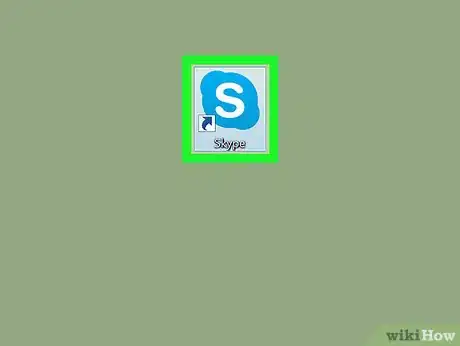
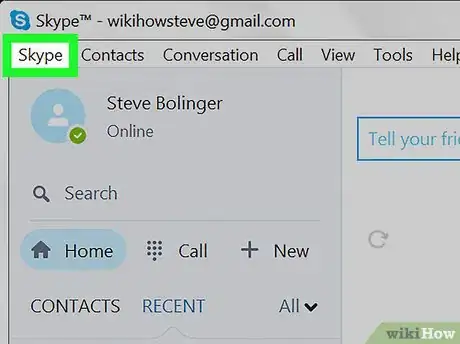
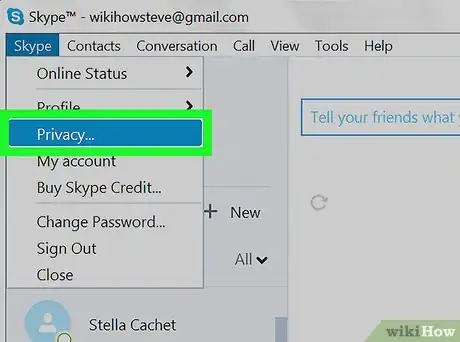
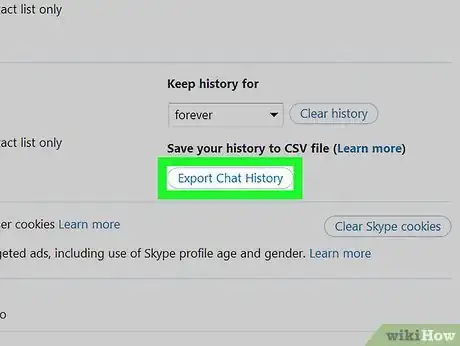
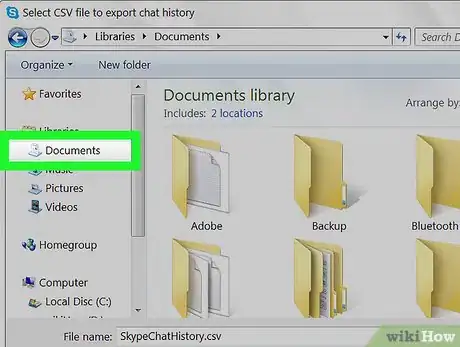

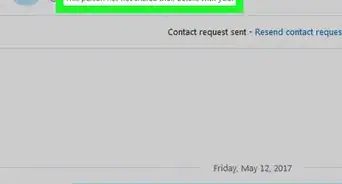
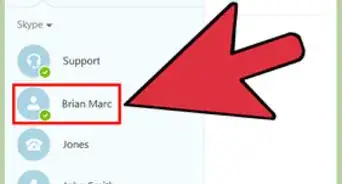
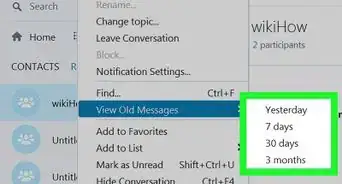
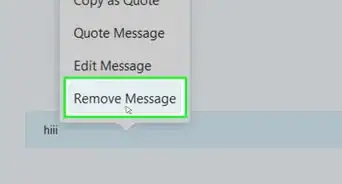
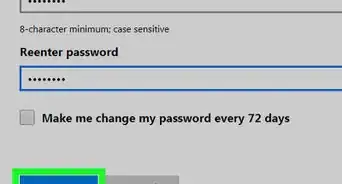
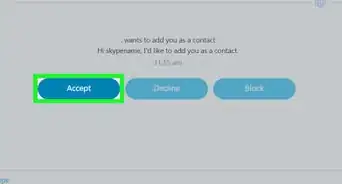
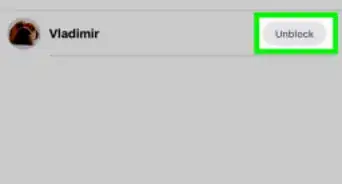
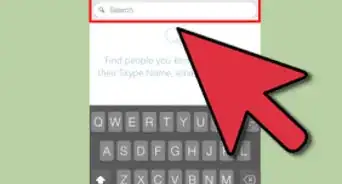
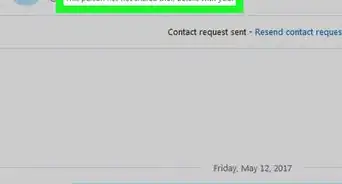
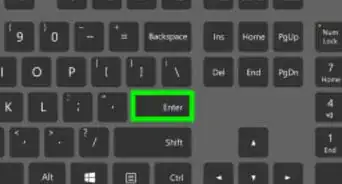
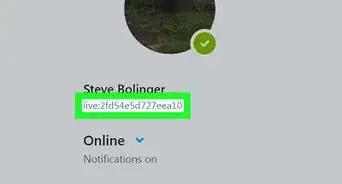

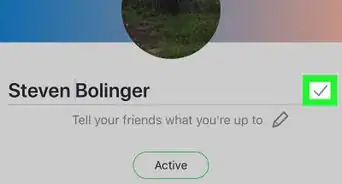
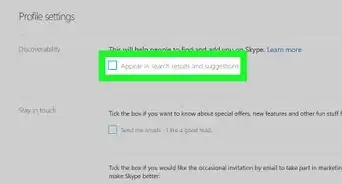


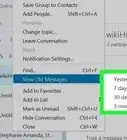
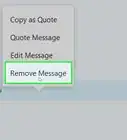

El equipo de contenido de wikiHow revisa cuidadosamente el trabajo de nuestro personal editorial para asegurar que cada artículo cumpla con nuestros altos estándares de calidad. Este artículo ha sido visto 11 795 veces.